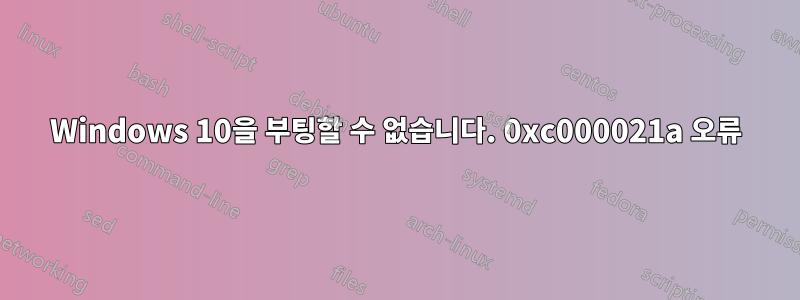
이틀 전에 노트북을 켰습니다. Window 로고가 나타날 때 로드를 시도한 후 오류가 발생했습니다: 코드 0xc000021a.
노트북이 계속 다시 시작되고 수리 모드로 들어갈 수 있는 상자가 표시되지 않습니다. 컴퓨터를 껐다가 다시 시작해 보았지만 여전히 복구 모드로 진입할 수 없습니다.
나는 Windows 7을 가지고 있었고 Windows 10으로 업그레이드했습니다. 이제 내 F2및 F12작동하지 않습니다.
어떡해?
답변1
이 문제는 Windows를 업데이트할 때 발생합니다. 따라서 업데이트 후 Windows로 부팅되지 않고 오류와 함께 사망 블루 스크린이 표시됩니다. 이 오류가 나타나는 주요 원인은 두 가지 파일입니다. 이러한 파일은 다음과 같습니다:-
winlogon.exe: 파일 이름에서 알 수 있듯이 Windows 내부의 로그인 및 로그아웃 작업을 담당하는 파일입니다. 시스템 파일이나 타사 소프트웨어의 불일치로 인해 이 파일이 손상될 수 있습니다. 이 파일이 손상되면 이 오류로 인해 PC가 Windows 로그인으로 부팅됩니다.
csrss.exe:이 오류를 일으키는 두 번째 파일은 Csrss.exe입니다. 이 .exe 파일은 Microsoft 서버 또는 클라이언트에 속합니다. 따라서 이 파일도 손상되어 이 오류가 발생할 수 있습니다.
이 유형의 문제에 대한 해결 방법:
수동으로 Windows 부팅:
이 문제를 해결하려면 Windows를 수동으로 부팅해야 합니다. 대부분의 경우 안전 모드에서 Windows를 부팅하면 작동하지 않습니다. 따라서 고급 부팅 옵션 내에서 서명 비활성화 옵션을 사용할 수 있도록 강제 드라이버를 사용하여 부팅해야 합니다. 이 옵션에 액세스하려면 아래 단계를 따르세요.
1) Windows에서 Shift 키를 누른 채 다시 시작을 클릭하여 PC를 다시 시작합니다. Windows에서 다시 시작 옵션에 액세스할 수 없는 경우 Windows 부팅 가능 USB를 통해 부팅해야 할 수도 있습니다.
2) 옵션 화면으로 이동합니다. 고급 도구에 액세스하려면 문제 해결을 선택하세요.
3) 다음 화면에서 고급 옵션을 선택하세요.
4) 다음 화면에는 다양한 옵션이 표시됩니다. 아래 그림과 같이 시작 설정을 클릭하기만 하면 됩니다.
5) 시작 화면에는 선택할 수 있는 다양한 옵션이 있습니다. 드라이버 서명 적용 비활성화로 표시된 F7을 누릅니다.
선택한 옵션으로 PC가 다시 시작되며 이제 다른 옵션을 사용하여 PC를 조정할 수 있습니다.
이 솔루션이 도움이 되지 않으면 다음을 사용할 수 있습니다.시스템 파일 검사기 검사이 오류를 일으키는 손상된 파일과 관련된 문제를 해결하기 위해.


